Yhteenveto: Monilla ihmisillä on ollut vaikeuksia saada sovelluksia lataamaan tai päivittämään niitä oikein. Miksi iPhone ei lataa sovelluksia ja kuinka korjata ne? Lue tämä artikkeli ja saat vastaukset.
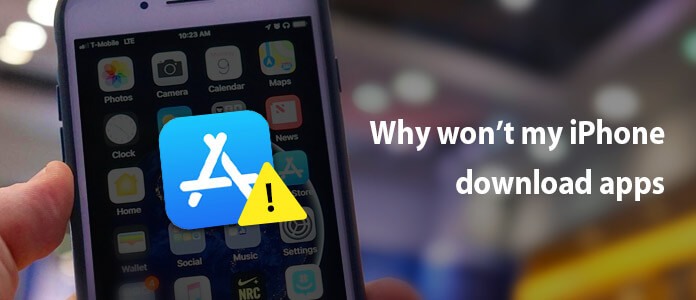
Miksi iPhone ei lataa sovelluksia? Kuinka korjata?
Hei! App Store ei ole päivittänyt sovelluksia automaattisesti muutaman viikon ajan, vaikka minulla on päivitys automaattisesti -asetus. En voi myöskään ladata / asentaa uusia sovelluksia. Tämä tapahtuu kaikilla sovelluksilla, joita olen yrittänyt asentaa, joten se ei ole sovelluskohtainen ongelma. Minulla on iPhone 11 ja iOS 13 -ohjelmisto. Voiko joku kertoa minulle, miksi iPhone ei lataa sovelluksia nyt ja kuinka korjaan? Olen todella epätoivoinen vastauksesta, kiitos. "- Apple-yhteisöltä
Meillä on melko vähän käyttäjiä, jotka valittavat, että iPhone ei lataa tai päivitä sovelluksia Apple Store -kaupasta. Onko sinulla sellaista ongelmaa? Jos vastauksesi on kyllä, olet tullut oikeaan paikkaan.
Tässä artikkelissa selitetään sinulle "miksi iPhone ei lataa sovelluksia"ja kuinka korjata tämä. Toivomme, että löydät nämä ratkaisut hyödyllisiksi.
Varmista aluksi, että sinulla on vakaa Internet-yhteys sovellusten lataamista ja asentamista varten App Storesta. Normaalisti on kaksi tapaa ladata sovelluksia palvelimelta: käyttämällä joko Wi-Fiä tai matkapuhelindataa. Voit vaihtaa Wi-Fistä matkapuhelindataan tai päinvastoin ja yrittää uudelleen. Mutta sinun pitäisi tietää, että on aina suositeltavaa ladata iPhone-sovelluksia Wi-Fi-yhteydellä, joka on vakaampi. Tarkista, että Wi-Fi toimii ajan tasalla iPhonessasi, jossa on iOS 17/16/15/14/13, jos Wi-Fi ei toimi iPhonessa, tässä on ratkaisuja.
Jos yrität ladata tai päivittää sovelluksia matkapuhelindatan avulla, sinun on varmistettava, että "Lentokonetila" on kytketty pois päältä ja että olet kytkenyt matkapuhelimen tiedot App Storeen seuraavien vaiheiden mukaisesti.
Siirry kohtaan "Asetukset"> "Matkapuhelin", vieritä alas kohtaan "App Store" ja kytke se päälle.
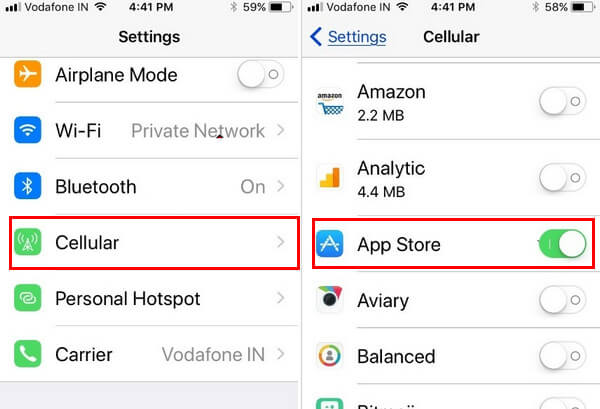
Miksi iPhone ei lataa sovelluksia - Tarkista verkkoyhteys
Ihmisille, jotka ovat jo asentaneet sovelluksen, mutta eivät pysty päivittämään sitä Cellular Data -sovelluksella. Katso täältä tietyt asetusvaiheet.
Siirry kohtaan "Asetukset"> "iTunes & Apple Store", vieritä näyttöä ja varmista, että Käytä solutietoa -liipaisin on käytössä.
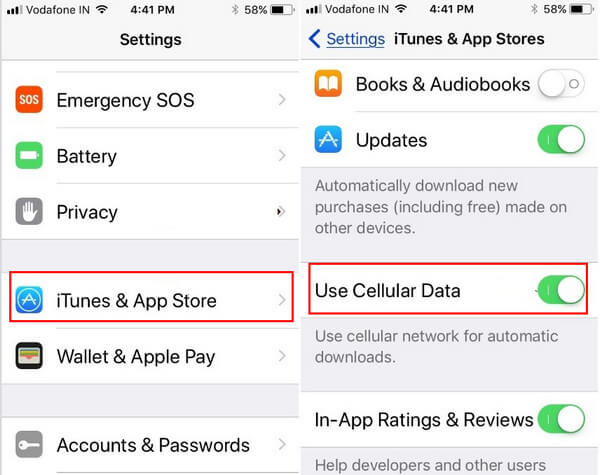
Miksi iPhone ei lataa sovelluksia - Ota käyttöön Cellular Data -sovelluksen käyttö iTunesissa ja App Storessa
Joskus syy siihen, miksi iPhone ei lataa ja päivitä sovelluksia, voi johtua laitteen täydestä tallennustilasta. Jos jäljellä oleva tallennustila ei riitä sovelluksiin, et lataa tai et pysty asentamaan niitä, vaikka olet ladannut ne onnistuneesti. Tämä tapaus tapahtuu suurimmalle osalle pienistä sisäisestä tallennusmuistin käyttäjistä, kuten 16 Gt: n, 32 Gt: n iPhonen ja iPadin käyttäjistä.
Voit tarkistaa iPhonesi tallennustilan määrän siirtymällä kohtaan Asetukset> Yleiset> iPhone-tallennustila. Vieritä alaspäin ja näet, kuinka paljon tilaa jokaiselle sovellukselle on varattu iPhonellasi.
Jos se on täynnä, voit poistaa joitain ei-toivottuja tai turhia tiedostoja vapauta iPhonen tila ja yritä ladata tai asentaa sovelluksia uudelleen.

Miksi iPhone ei lataa sovelluksia - vapauta tallennustilaa
Vaikka on vaikea selittää, miksi tämä voi korjata "iPhone ei lataa sovelluksia" -ongelman, joidenkin käyttäjien mielestä se on erittäin hyödyllinen. Periaatteessa iPhonesi suorittaa useita tarkistuksia kommunikoidessaan Applen palvelimien kanssa muun muassa sovellusten lataamiseksi, ja yksi näistä tarkastuksista on päivämäärän ja ajan mukaan. Jos voit muuttaa päivämäärää ja aikaa iPhonessa tai iPadissa, jossa on iOS 13/14, saatat nähdä sovelluksen asennuksen uudelleen.
Siirry kohtaan "Asetukset"> "Yleinen"> "Päivämäärä ja aika", vaihda "Aseta automaattisesti" -vaihtoehto.
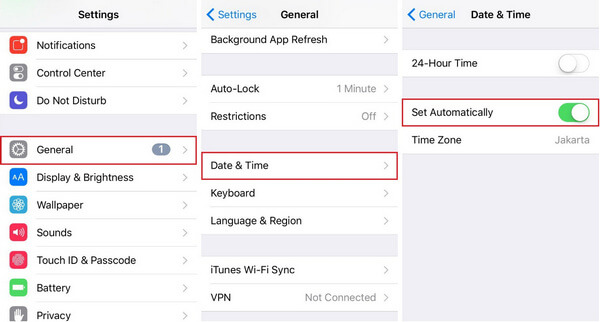
IPhone ei lataa sovelluksia - Aseta päivämäärä ja aika automaattisesti
Monet omenakäyttäjät eivät voi päivittää tai ladata sovelluksia iPhoneen erilaisten Apple ID -tunnusten ja puutteellisten maksutietojen vuoksi. Tosiasia on, että käyttäjät eivät voi päivittää sovellusta iPhonessa ilman alkuperäistä Apple ID: tä, joka on liitetty ladattuun sovellukseen. Joskus puuttuvat tai virheelliset laskutustiedot tekevät myös epäonnistuneen lataamaan tai päivittämään sovellusta.
Siirry tällöin "Asetukset"> "iTunes & Apple Store", varmista, että olet kirjautunut oikealle Apple ID: lle ja maksutiedot ovat täydelliset. Tai voit yrittää kirjautua uudelleen Apple Store -kauppaan ja nähdä, toimiiko se.
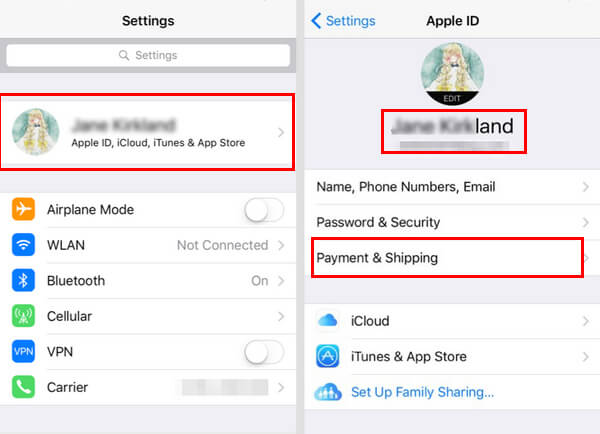
Miksi iPhone ei lataa sovelluksia - Tarkista Apple ID ja maksu
Joidenkin tuntemattomien syiden takia sovellustesi lataus voidaan jäädyttää ja keskeyttää. Mikään ei toimi, vaikka yrität painaa taukopainiketta ja aloittaa uudelleen. Tällöin voit yrittää pakottaa Apple Store -sovelluksen sulkemaan. Kaksoisnapsauta Koti-painiketta ja pyyhkäise Apple Store -esikatselu ylöspäin ja avaa se sitten uudelleen. Useimmiten iPhone-sovellukset alkavat ladata uudelleen.
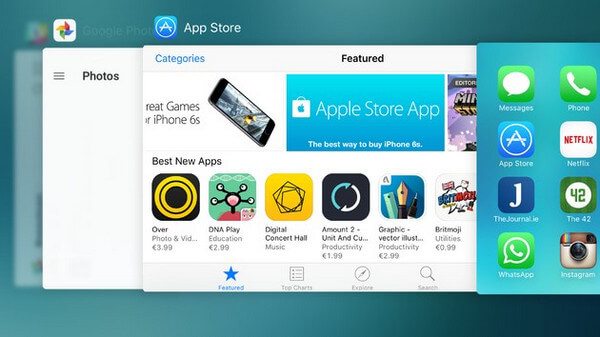
iPhone ei lataa sovelluksia - pakota App Store sulkemaan
Eivät vieläkään toimi, pakota käynnistämään iPhone uudelleen, jotta pääset alkuun ja katso, toimiiko tämä.
Tiedätkö, että jos iPhonella on edelleen vaikeuksia sovellusten lataamisessa tai päivittämisessä, voit yrittää ladata sovelluksia ja synkronoida iTunesin kanssa. Joskus iPhonen tai iPadin kytkeminen iTunesiin ja synkronointi ostoksesi edestakaisin joko käynnistää jumittuneiden sovellusten lataamisen tai saada ne lopettamaan itsensä.
1. Käynnistä uusin iTunes Macilla tai PC: llä. Napsauta näytössä Apple Store -painiketta.
2. Etsi sovellus, jonka haluat ladata ja asentaa iPhonellesi ja iPadillesi: Paina 'Get' -painiketta, niin sinulta kysytään Apple ID: tä sekä pääsykoodia.
3. Kun sovellus on ladattu onnistuneesti, kytke iOS-laite Mac / PC: hen valaistuksen USB-kaapelilla ja avaa se iTunesissa. Seuraavaksi sinun on napsautettava '' Sovellukset '', jotka ilmestyvät vasempaan välilehteen, ja napsauttamalla 'asenna' -painiketta sovelluksen vieressä, jotta voit asentaa sen iOS 17: ään ja uudempaan.
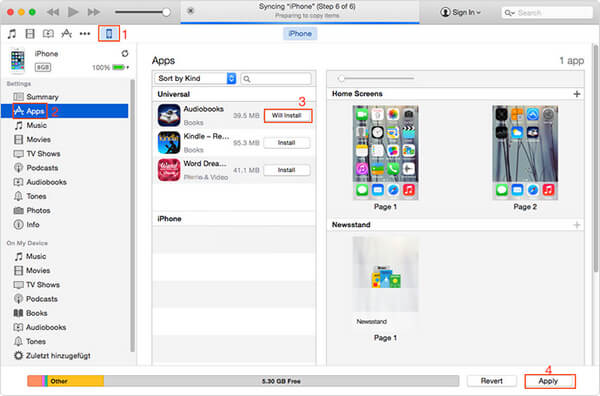
Sovelluksia ei ladata iPhoneen - Lataa sovelluksia iTunesista
Mikään menetelmä ei voi auttaa sinua iPhone ei voi ladata tai päivittää sovelluksia ongelma? IPhonessasi voi olla vakavia ohjelmistoihin liittyviä ongelmia. On vaikea tunnistaa missä menee pieleen tarkalleen, mutta voit kääntyä lopulliseen puoleen iOS-järjestelmän palauttaminen -työkalun avulla voit korjata kaikenlaiset iOS-ongelmat nopeasti, mukaan lukien iPhone ei lataa sovelluksia, iPhone on jumissa palautustilassa tai DFU-tilassa, iPhone jäädytetty jne.
iOS System Recovery on yhteensopiva kaikkien iOS-laitteiden, kuten iPhone 15/14/13/12/11/XS/XR/X/8/7/SE/6, iPad Pro, iPad Air, iPad mini, iPod jne. kanssa. voi toimia sekä Windows-tietokoneella että Macilla.
Lataa nyt ilmainen ohjelma ja seuraa alla olevia ohjeita oppiaksesi, kuinka voit korjata sovelluksia, joita ei ladata iPhoneen.
Vaihe 1Käynnistä iOS-järjestelmän palauttaminen
Käynnistä iPhonen korjaus -työkalu tietokoneellasi ja liitä iPhone siihen USB-kaapelilla. Valita iOS-järjestelmän palauttaminen -vaihtoehtoa, sitten avaat "iPhone-järjestelmän palautus" -ikkunan.

Miksi iPhone ei lataa sovelluksia - Vaihe 1
Vaihe 2IPhonen korjaamisen aloittaminen ei lataa tai päivitä sovelluksia
iOS-järjestelmän palautus havaitsee iPhonen lataamista ja päivittämistä koskevan ongelman automaattisesti iPhonessa. Napsauttamalla "Käynnistä" -painiketta aloittaaksesi korjataksesi iPhone ei lataa sovelluksia. Seuraa ensin seuraavia ohjeita asettaaksesi iPhone Recovery- tai DFU-tilaan.

IPhone ei lataa sovelluksia - Vaihe 2
Vaihe 3Lataa laiteohjelmistopaketti
Valitse oikea iPhone-malli ja napsauta sitten "Lataa" ladataksesi korjatun laitteen laajennus. Lataus kestää muutaman minuutin.

Miksi iPhone ei lataa tai päivitä sovelluksia - Vaihe 3
Vaihe 4Korjaa iPhone ei lataa sovelluksia
Kun laajennuksen lataus on valmis, iOS-järjestelmän palautus korjaa automaattisesti, että iPhone ei lataa sovelluksia. Tämän jälkeen iPhone palaa normaaliin tilaan.

iPhone ei lataa sovelluksia - vaihe 4
Seuraavassa artikkelissa olemme pääasiassa osoittaneet sinulle useita ratkaisuja, joita voit käyttää, kun iPhone ei lataa sovelluksia. Useimmiten käyttäjät voivat ratkaista ongelman jollain täällä luetelluista ratkaisuista, mutta jos olet kokeillut kaikkia ja et edelleenkään toimi, parasta on käydä yhdessä Apple-myymälöissä ja saada ammatillista apua.